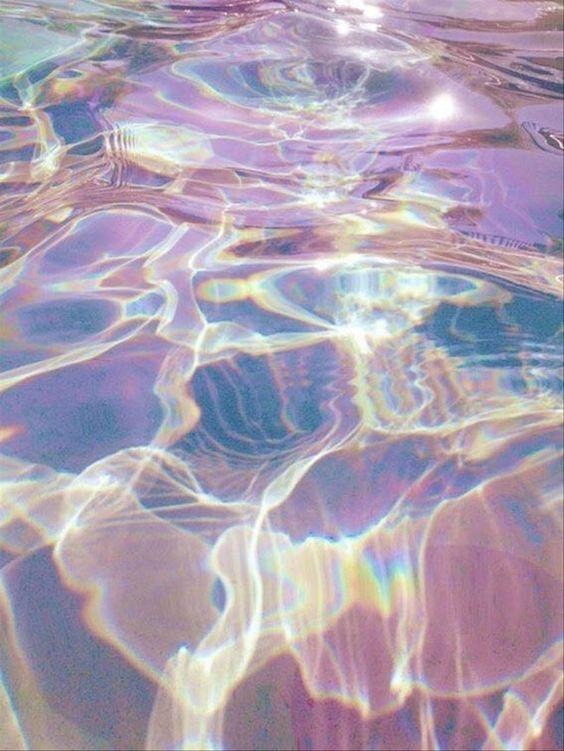| 일 | 월 | 화 | 수 | 목 | 금 | 토 |
|---|---|---|---|---|---|---|
| 1 | 2 | 3 | 4 | 5 | 6 | |
| 7 | 8 | 9 | 10 | 11 | 12 | 13 |
| 14 | 15 | 16 | 17 | 18 | 19 | 20 |
| 21 | 22 | 23 | 24 | 25 | 26 | 27 |
| 28 | 29 | 30 | 31 |
- MySQL
- Vue3
- 자바 스캐너
- react ag grid
- Til
- TypeScript
- 자바 강제 캐스팅
- 자바 switch문
- 자바 삼항연산자
- 자바 while문
- 변수
- 자바 구구단 출력
- 자바
- 타입스크립트
- 자바 for문
- 자바 조건문
- react with typescript
- 자바 public
- 항해99
- 프로그래머스
- 자바 반복문
- 조코딩
- java
- 자바 향상된 for문
- 자바 if문
- 정보처리기사실기
- 항해99 2기
- 자바 자동캐스팅
- 이클립스 DB연동
- 자바 공배수
- Today
- Total
목록JAVA/java 실습 (39)
뇌 채우기 공간
 [자바JAVA] 반복문 for문 으로 total구하기, for문 종단점 설정, variables보기
[자바JAVA] 반복문 for문 으로 total구하기, for문 종단점 설정, variables보기
안녕하세요 이번에는 for문을 사용해서 순서대로 값을 더해보도록 하겠습니다. 1 2 3 4 5 6 7 8 9 10 11 12 13 14 15 16 17 18 19 20 21 22 23 24 package sec02_exam; public class ForEx_1 { public static void main(String[] args) { int total = 0; for (int i = 0; i 최초 1번만 실행함 // i 이 조건문 실행하여 참이면 // println ..실행하고 , i 증가함 // i 거짓이라면 블럭을 빠져나간다. } } Colored by Color Scripter cs for문은 i가 0일때 시작해서 후위증가를 하면서 5랑 같아질때까지 반복을 하니까 6회 반복하겠습니다. 그래서 t..
 [자바JAVA] 조건문 - switch문/ 직급을 입력받아서 월급 출력하기
[자바JAVA] 조건문 - switch문/ 직급을 입력받아서 월급 출력하기
안녕하세요 자바칩 프라푸치노입니다. 오늘은 직급을 입력받아서 그에 맞는 월급을 알아보겠습니다. 1 2 3 4 5 6 7 8 9 10 11 12 13 14 15 16 17 18 19 20 21 22 23 24 25 26 27 28 29 30 31 32 33 34 35 36 37 38 39 40 41 42 43 44 45 46 47 48 import java.util.Scanner; public class SwitchStringEx { public static void main(String[] args) { Scanner scanner = new Scanner(System.in); String position = null; System.out.print("직급을 입력하세요 >> "); position = s..
 [자바JAVA] 조건문 - switch문 /난수를 발생시켜서 그 시간에 무엇을 할지 출력하기
[자바JAVA] 조건문 - switch문 /난수를 발생시켜서 그 시간에 무엇을 할지 출력하기
안녕하세요 자바칩 프라푸치노입니다. 오늘은 난수를 발생시켜서 그 시간에 무엇을 해야하는지 확인하는 코드를 만들어보겠습니다. 1 2 3 4 5 6 7 8 9 10 11 12 13 14 15 16 17 18 19 20 21 22 23 24 25 26 27 28 29 30 31 package sec01_exam; public class SwitchEx { public static void main(String[] args) { // time의 난수 범위 : 8~11 int time = (int)(Math.random() * 4) + 8; switch (time) { case 8: System.out.println("출근합니다."); break; case 9: System.out.println("회의를 진행합니..
 [자바JAVA] 조건문 - 중첩 if문으로 성적 등급 나눠서 표현하기
[자바JAVA] 조건문 - 중첩 if문으로 성적 등급 나눠서 표현하기
안녕하세요 자바칩 프라푸치노입니다. 오늘은 중첩된 if문으로 성적을 출력해보겠습니다. 성적은 A A+ A0 A- 이렇게 한 등급도 4등급으로 나눠져있죠 여기서는 + 와 0만으로 구성해보겠습니다. 1 2 3 4 5 6 7 8 9 10 11 12 13 14 15 16 17 18 19 20 21 22 23 24 25 26 27 28 29 30 31 32 33 34 35 36 37 38 39 40 41 42 package sec01_exam; public class IfNestedEx { public static void main(String[] args) { int score = 85; String grade = null; // 중첩 if문 : 중첩은 무제한으로 할 수 있지만 두개까지 하는 것이 바람직하다. ..
 [자바JAVA] 조건문 if, if-else, switch 문 -점수 등급 출력하기, 성별 출력하기
[자바JAVA] 조건문 if, if-else, switch 문 -점수 등급 출력하기, 성별 출력하기
안녕하세요 자바칩프라푸치노입니다. 오늘은 조건문의 예제를 한번 쳐봅시다. IF문 예제입니다. 1 2 3 4 5 6 7 8 9 10 11 12 13 14 15 16 17 18 19 20 21 22 23 24 25 26 27 28 29 30 31 32 33 34 35 36 37 38 39 40 public class IfEx { public static void main(String[] args) { //퀴즈 : 사용자로부터 하나의 정수를 입력받아서 score에 저장하고 //등급을 출력하시오. Scanner scanner = new Scanner(System.in); System.out.print("점수를 입력하시오 : "); int score = scanner.nextInt(); //몇 십개의 if문이 존..